win10怎么获取管理员权限 教你获取win10管理器权限的方法
时间:2021-04-01作者:mei
win10系统查看文件或运行某些程序时,经常会弹出“需要管理员权限”的提示,针对此疑问,大家只要取得管理员权限就是可以对电脑进行不同操作。那么win10怎么获取管理员权限?其实操作步骤很简单,接下去小编就来教你获取win10管理器权限的方法。
具体方法如下:
1、“win+r”打开运行输入框中输入“gpedit.msc”打开。
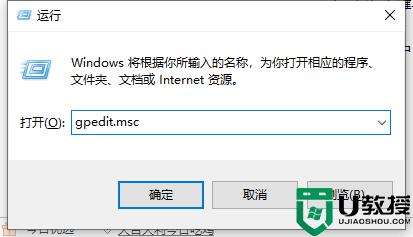
2、打开本地组策略管理器。
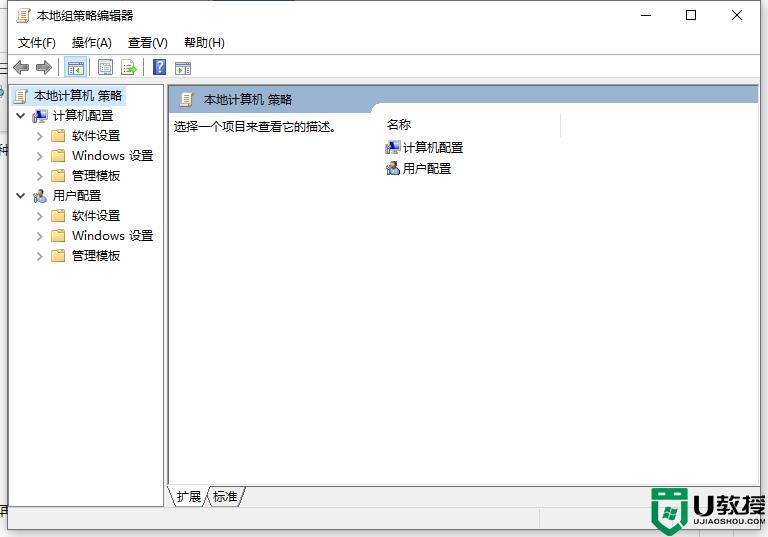
3、依次点击打开“计算机配置”选项,然后再找到“Windows设置”这个选项。再从“Windows设置”找到并打开“安全设置”选项,接着打开“本地策略”最后找到打开“安全选项”即可。
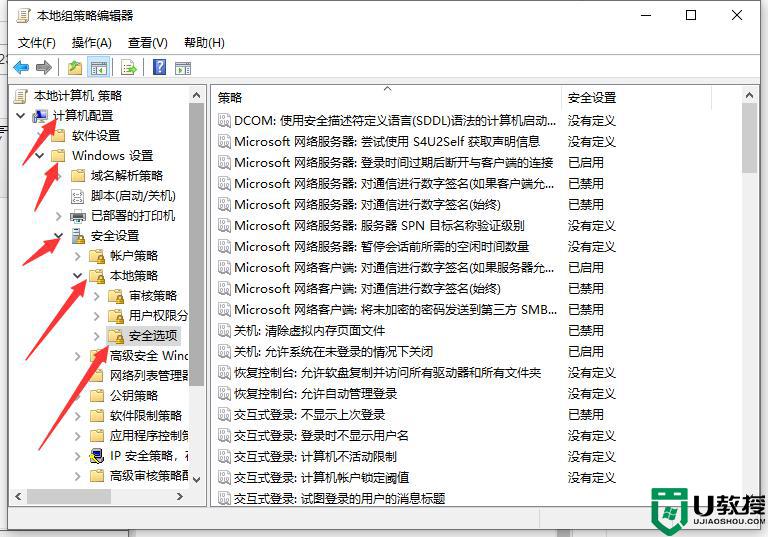
4、找到“账户:管理员状态”,可以看见状态为“已禁用”。我们需要的是将它开启
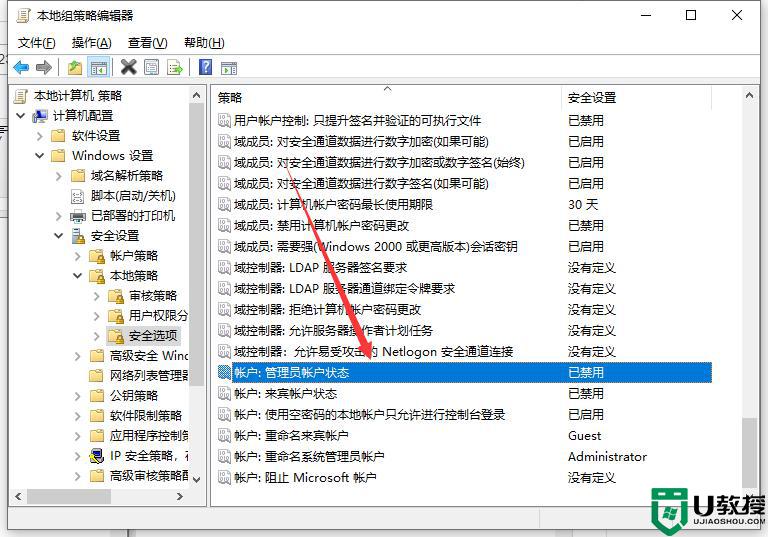
5、鼠标右键单击“账户:管理员状态”,在弹出的快捷菜单中选择“属性”。
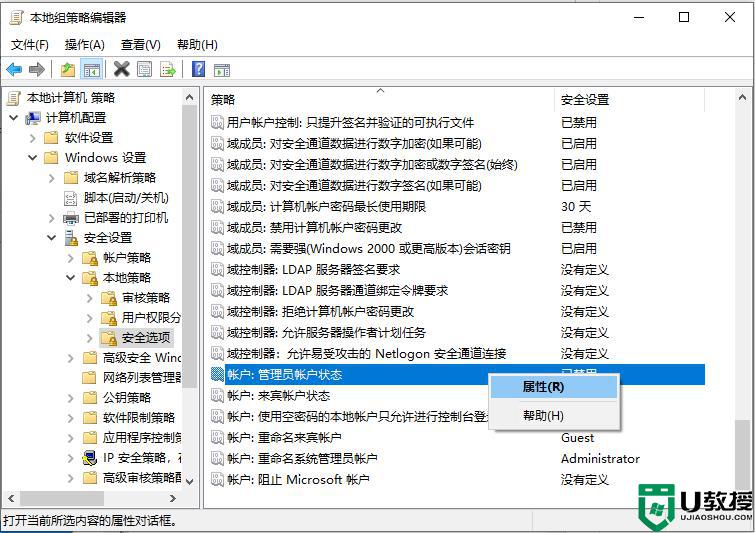
6、在“账户:管理员状态”属性中,将以启用选中即可
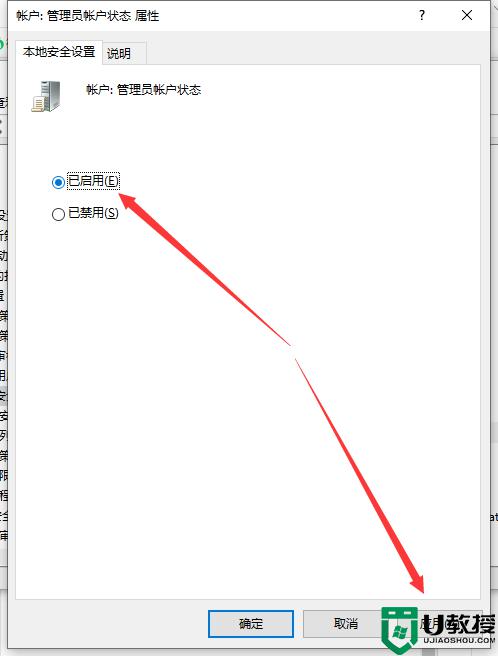
以上小编教你获取win10管理器权限的方法,此操作步骤简单,掌握此方法对大家办公有很大帮助。
相关教程:
win10电脑管理员权限在哪里

